Kao što mu ime govori, Siri prečaci bi trebali učiniti vaš digitalni život lakšim za upravljanje. Nažalost, kao i većina tehničkih stvari, ponekad stvari ne idu po planu. Kada vam Siri prečaci ne uspiju na vašem iPhoneu, iPadu ili Apple Watchu, isprobajte ove korake za rješavanje problema.
Sadržaj
- Brzi savjeti
-
Što su Siri prečaci?
- Primjeri
- Preporučeno čitanje
-
Rješavanje problema s Siri prečacima na iOS uređajima
- Provjerite svoje fraze
- Napravite ponovno pokretanje
- Uključite i isključite Siri
- Promijenite jezik
- Izbrišite svoje prečace
- Poništi sve postavke
-
Rješavanje problema s Siri prečacima na Apple Watchu
- Aktiviranje Siri na Apple Watchu
- Savjeti kada postoje problemi
- Dobar početak
-
Savjeti za čitatelje
- Vezane objave:
Brzi savjeti 
- Ponovno snimite frazu prečaca ili uredite prečac
- Ponovno pokrenite uređaj
- Isključite Siri, pričekajte malo i ponovno uključite Siri
- Promijenite jezik Siri u drugi, a zatim se vratite na izvorni jezik
- Izbrišite svoje prečace i ponovno ih izradite
- Poništite sve postavke
Što su Siri prečaci?
Prvi put predstavljen s iOS-om 12 2018., Siri prečaci koriste umjetnu inteligenciju za učenje vaših rutina i davanje prijedloga.
Pritom u konačnici možete upotrijebiti svoj glas za pokretanje bilo kojeg prečaca, čime ćete olakšati korištenje svojih omiljenih aplikacija.
Osim toga, Apple vam omogućuje stvaranje prilagođenih prečaca za pojednostavljenje čestih zadataka koristeći izvorne aplikacije i aplikacije trećih strana. 
Primjeri
Evo samo nekoliko načina na koje možete koristiti Siri prečace:
- U Apple Musicu otvorite popise za reprodukciju žanrova
- U aplikaciji Telefon brzo birajte svoj omiljeni kontakt
- Pomoću aplikacije Fotografije izradite kolaž koristeći svoje najnovije slike
- Zabilježite svoj unos vode u aplikaciji Zdravlje
- Prevedite tekst koristeći svoju omiljenu aplikaciju za pisanje
Bilješka: Ne rade sve aplikacije trećih strana sa Siri prečacima, iako će se to vjerojatno promijeniti s vremenom kako programeri počnu integrirati alat u svoje proizvode.
Preporučeno čitanje
- Prečaci za iOS 12 Prvi pogled: kako ga koristiti i kako utječe na budućnost Siri
- 10 praktičnih jabučnih prečaca koje možete koristiti svaki dan
- 12 nevjerojatno korisnih Siri prečaca za vaš iPhone
- 10 prečaca koji će poboljšati vaše Apple Music Experience
- Kako onemogućiti proaktivne Siri prijedloge na zaključanom zaslonu u iOS-u 12
Rješavanje problema s Siri prečacima na iOS uređajima
Ako vam Siri prečaci ne rade, isprobajte ova tri savjeta navedenim redoslijedom.
Provjerite svoje fraze
Siri prečaci se pokreću korištenjem fraza. Oni se stvaraju tijekom postupka Siri prečaca. Obavezno potvrdite da koristite ispravan izraz za prečac koji ne radi.
Učiniti tako:
- Idite u aplikaciju Postavke na svom iPhoneu i dodirnite Siri i pretraživanje.
- Dodirnite Moji prečaci.
- Klikni na Prečac to ne radi.
- Izraz se nalazi prema sredini ekrana velikim, podebljanim ispisom. Dodirnite Ponovno snimite frazu ako želite promijeniti frazu prečaca.
- Dodirnite Gotovo.
Provjerite radi li prečac. Ako ne, prijeđite na sljedeći savjet.
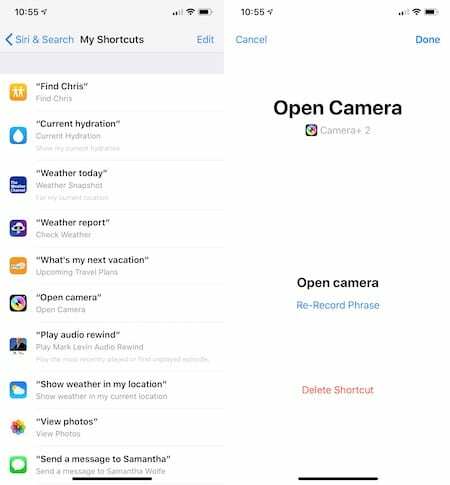
Napravite ponovno pokretanje
Često je sve što je potrebno za rješavanje problema s vašim iOS uređajem izvršiti ponovno pokretanje.
Na iPhoneu X ili novijem,
- Pritisnite i držite Bočni gumb i ili gumb za glasnoću dok se ne pojavi klizač.
- Povucite klizač da isključite svoj uređaj.
- Pritisnite i držite Bočni gumb opet dok ne vidite Apple logo.
Na iPhoneu 8 ili starijem ili iPod touchu,
- Pritisnite i držite Gornji (ili bočni) gumb dok se ne pojavi klizač.
- Povucite klizač da biste isključili uređaj.
- Pritisnite i držite Gornji (ili bočni) gumb opet dok ne vidite Apple logo.
Pokušajte ponovno upotrijebiti svoj Siri prečac i provjerite je li ponovno pokretanje uređaja riješilo problem.
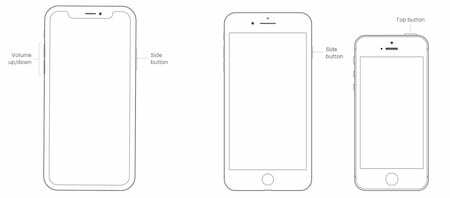
Uključite i isključite Siri
Ako ponovno pokretanje uređaja ne uspije, vrijeme je da svoju pozornost usmjerite na Siri.
- U aplikaciji Postavke dodirnite Siri i pretraživanje.
- Isključi Slušajte "Hej Siri".
- Također isključite Pritisnite bočni gumb za Siri.
- Još jednom, uključite Slušajte "Hej Siri".
- Klik Nastaviti na zaslonu za postavljanje "Hej Siri".
- Slijedite upute dok ne vidite završni zaslon, a zatim dodirnite Gotovo.
- Prebaci Pritisnite bočni gumb za Siri.
Je li ovo riješilo vaš problem sa Siri prečacima?

Promijenite jezik
Poništavanje jezika povezanog sa Siri ponekad rješava probleme s prečacima.
- Da biste to učinili, idite u aplikaciju Postavke i dodirnite Siri i pretraživanje.
- Dodirnite Jezik.
- Promijeni Jezik koju želite koristiti za Siri. Budući da to radimo samo u svrhu rješavanja problema, možete ga promijeniti na bilo koji drugi jezik.
- Dodirnite Promijeni jezik.
- Dodirnite Jezik opet.
- Odaberite Jezik (stvarno) želite koristiti.
Ovisno o jeziku koji ste odabrali, možda ćete morati ponovno aktivirati prekidač Slušaj za "Hej Siri". Ako je ovaj prekidač isključen:
- Još jednom, uključite Slušajte "Hej Siri".
- Klik Nastaviti na zaslonu za postavljanje "Hej Siri".
- Slijedite upute dok ne vidite završni zaslon, a zatim dodirnite Gotovo.
Pokušajte ponovo sa svojim Siri prečacima. Ako i dalje ne uspiju, pokušajte s posljednjim korakom.
Izbrišite svoje prečace
Kao drastičnu mjeru, možete izbrisati, a zatim ponovno stvoriti svoje prečace da biste riješili svoj problem.
- Da biste izbrisali prečace, idite u aplikaciju Postavke i dodirnite Siri i pretraživanje.
- Dodirnite Moji prečaci.
- Kliznite s desna na lijevo na Prečac morate ukloniti.
- Dodirnite Izbrisati i potvrditi.
- Vratite se u Aplikacija Siri prečaci.
- Ponovno stvorite svoje Prečac.
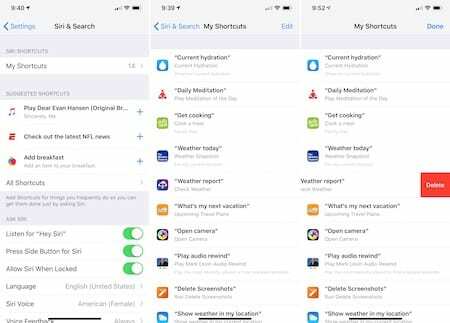
Poništi sve postavke 
- Ova radnja je obično posljednje sredstvo jer vraća sve vaše personalizirane značajke na tvorničke postavke
- Ići Postavke > Općenito > Reset > Resetiraj sve
- Ovaj se proces vraća na zadane postavke u Postavkama, uključujući obavijesti, upozorenja, svjetlinu i postavke sata kao što su alarmi za buđenje
- Poništavanje svih postavki također vraća sve vaše personalizirane i prilagođene značajke poput pozadina i postavki pristupačnosti na tvorničke postavke.
- Izvođenje ove radnje ne utječe ni na jedan od vaših osobnih podataka uređaja, uključujući fotografije, tekstove, dokumente i druge datoteke
- Morate ponovno konfigurirati ove postavke nakon što se vaš iPhone ili iDevice ponovno pokrene
Rješavanje problema s Siri prečacima na Apple Watchu
Nakon što stvorite svoje prečace, njihova upotreba bi trebala biti jednostavna kao izgovor fraze koju ste dodali da aktivirate Siri. U idealnom slučaju, ove bi fraze trebale funkcionirati na svim vašim uređajima, uključujući iPhone, iPad i Apple Watch. To nije uvijek slučaj kada je u pitanju Appleov nosivi uređaj.
Da, prečaci rade sa Siri na Apple Watchu — ali ne svaki put iz raznih razloga. Evo više informacija o postupku i nekim tehnikama za rješavanje problema koje možete isprobati.
Aktiviranje Siri na Apple Watchu 
- Podizanje zapešća
- Držeći pritisnutu Digitalnu krunu
- Reći "Hej Siri"
- Korištenje Siri brojčanika sata.
Nakon što probudite Siri koristeći bilo koji od ovih izbora, možete odgovoriti svojim pitanjem ili frazom Siri prečaca.
Savjeti kada postoje problemi
Ako Siri ne odgovori ili vas zamoli da pokušate ponovo, možete isprobati ove savjete:
- Provjerite je li vaša internetska veza aktivna. Siri treba Wi-Fi ili LTE vezu za rad.
- Je li Siri uključena? Na Apple Watchu dodirnite Postavke > Općenito > Siri potvrditi.
- Ponovno pokrenite Apple Watch.
- Blokira li zaštitna torbica mikrofon ili zvučnik na vašem Apple Watchu? Skinite ga i pokušajte ponovno vidjeti.
- Provjerite jeste li dodali glas Siri na Apple Watch. Idite u aplikaciju Postavke na svom nosivom uređaju, a zatim dodirnite Općenito > Siri. Pomaknite se do kraja popisa kako biste potvrdili da je glas već dodan. (Trebalo je biti kada ste prvi put napunili Apple Watch.)
- Provjerite je li aplikacija za vaš prečac instalirana na vašem Apple Watchu. Idite u aplikaciju Watch na svom iPhoneu ispod kartice Moj sat i provjerite je li aplikacija navedena u odjeljku Instalirano na Apple Watchu. Ako se umjesto toga nalazi pod Dostupne aplikacije, dodirnite Instaliraj pored njegovog naziva.
- kao posljednje sredstvo, resetirajte svoj Apple Watch.
Završno, ali važno pitanje na koje treba odgovoriti:
- Radi li Siri prečac na vašem iPhoneu? Ako nije, onda je problem povezan s vašim iOS uređajem, a ne Apple Watchom. Svakako provjerite kako biste bili sigurni.
Dobar početak
Nema sumnje da će Siri prečaci postati bolji u mjesecima i godinama koje dolaze počevši s uvođenjem “iOS 13” i “watchOS 6” ove godine. Za sada je alat ponekad pogodan ili promašen. Ipak, kada prečaci rade, pomažu u uštedi vremena korištenjem aplikacija.
Savjeti za čitatelje 
- Idem Postavke > Siri i pretraživanje > Moji prečaci a zatim brisanje prečaca tamo. Konačno, povratak na aplikaciju Prečaci za ponovno snimanje prečaca mi je uspio!